Chrome Uzantı İzinlerini Doğrulayın ve İzlemeye Devam Edin
Çeşitli / / February 12, 2022
Google, Chrome kullanıcılarına, yükledikleri uzantıların ve uygulamaların tam olarak yapmasına izin verildiğini kontrol etmenin kolay bir yolunu sağlamıştır.
Gerçekte, Google Chrome, orada bulunan tonlarca uzantı olmadan kullanmak kadar eğlenceli olmazdı. Bununla birlikte, her iyi şeyde olduğu gibi, bu uzantılar ve uygulamalar bazen meraklı olabilir ve olmaması gereken yerlere göz atabilir.

İyi haber şu ki, Google bu sorunu tamamen ele alan bir araç geliştirdi. Geliştiricilere yönelik olabilir, ancak bu, sinir bozucu uzantılarınızın ve uygulamalarınızın tarayıcınızın başlığı altında ne yaptığını görmek için kullanamayacağınız anlamına gelmez.
Kullandığınız uzantılar ve uygulamalar, bilgilerinizi çalmak gibi zararlı amaçlarla kullanılabilir. özel veri veya şifreler. Bir uzantının özel verilerinize erişmesi bile tehlikeli olabilir, çünkü ziyaret ettiğiniz siteleri kimsenin bilmesini istemezsiniz. Her neyse, bir Chrome uygulamasının veya uzantısının kötü davrandığına dair şüpheleriniz varsa, Google'ın aracı çok iyi olabilir. iç huzurunuzu yeniden sağlamak için kullanılabilir (veya bu önsezileri ve olması gerektiği gerçeğini onaylayın) kaldırıldı).
O halde lafı fazla uzatmadan Chrome Uygulamaları ve Uzantıları Geliştirici Aracına bir göz atalım.
Chrome Uygulamaları ve Uzantıları Geliştirici Aracı
Google, geliştiricilere yönelik aracı yarattı. Ancak, yakında göreceğiniz gibi, herkes için kullanımı yeterince kolaydır.
Aracı şuradan yükleyerek başlayın: Chrome Web Mağazası. Yükledikten sonra, diğer Chrome uygulamalarını çalıştırdığınız gibi çalıştırabilirsiniz (kişisel favorim Chrome Uzaktan Masaüstü, ama var orada bir sürü başka harika).
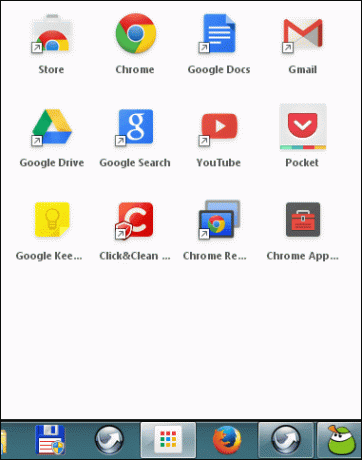
Artık araç çalışıyor ve çalışıyor, onunla neler yapılabileceğini görelim.
Her şeyden önce, eğer bir geliştiriciyseniz, üzerinde çalıştığınız dizini şuradan yükleyebilirsiniz: Ambalajsız yükle buton.
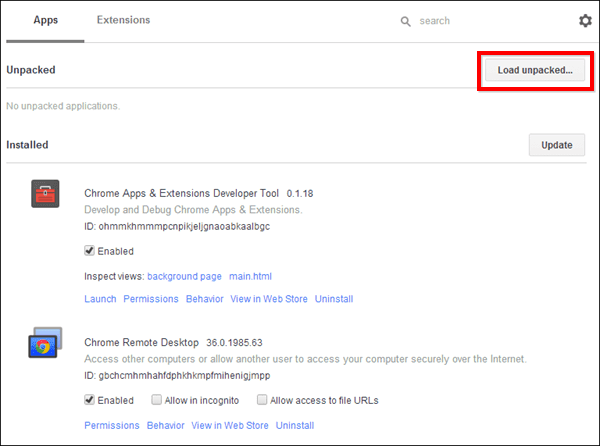
Şimdi, hangi uzantıların ve uygulamaların yapmasına izin verildiğini görmek için bu aracın nasıl kullanılabileceğine geçelim. Kontrol etmek istediğinizi bulmak için, Chrome uygulamaları ve uzantıları arasında geçiş yapmak için araç penceresinin üst kısmındaki sekmeleri kullanabilir veya arama kutusunu kullanabilirsiniz.
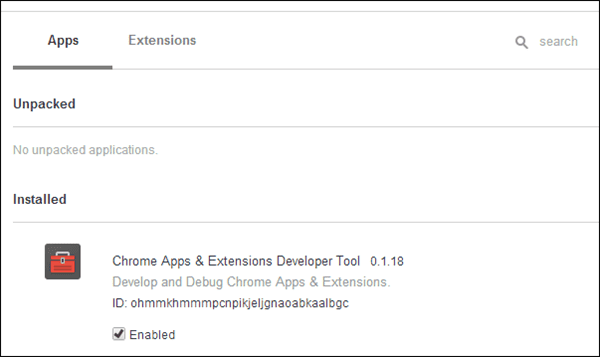
Ne yüklediğinizden emin değilseniz, aradığınızı bulana kadar her zaman gezinebilirsiniz. Her iki durumda da, istediğiniz uygulamayı veya uzantıyı bulduğunuzda, adının altında bir dizi olasılık mevcuttur.
Yapabilirsiniz Başlatmak o, görüş Chrome Web Mağazası'nda ve Kaldır o. Ancak, diğer iki seçenek ilgilendiğimiz seçeneklerdir. Yani, izinler ve Davranış.
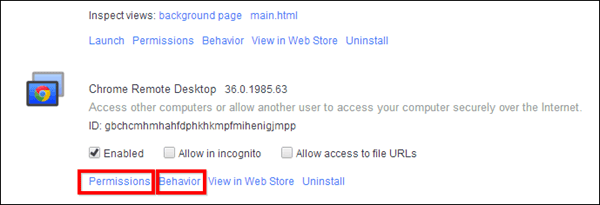
Tıklamak izinler ve uzantının veya uygulamanın yapmasına izin verilen her şeyi göreceksiniz. Sevmediğin bir şey görürsen ne yapacağını biliyorsun - vur Kaldır ve ondan kurtul. Örneğin, yukarıda bahsettiğim Chrome Uzaktan Masaüstü için aldığım şey burada.
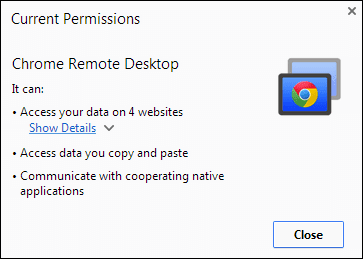
Şimdi, örneğin bir uzantının yapmaması gereken bir şey yaptığını fark ettiyseniz, istediğiniz zaman Davranış ve eylemlerinin geçmişine bakın. Bundan sonra ne yapacağınıza karar verebilirsiniz. Ayrıca Davranış geçmişini temizle ve bundan sonra ne olacağını görün.
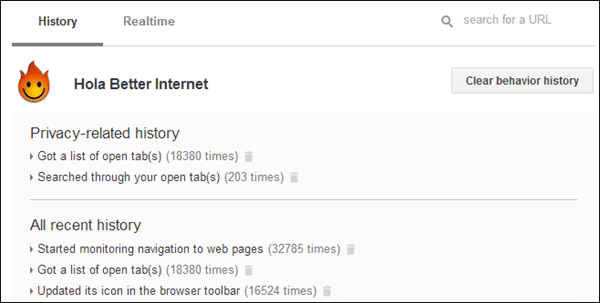
Çözüm
Zaman zaman bu aracı kullanarak bir kontrol yapmak iyi bir fikirdir. Bu şekilde, favori tarayıcınıza hiçbir zararlı uzantı yüklenmediğinden emin olursunuz.
Son güncelleme 03 Şubat 2022
Yukarıdaki makale, Guiding Tech'i desteklemeye yardımcı olan bağlı kuruluş bağlantıları içerebilir. Ancak, editoryal bütünlüğümüzü etkilemez. İçerik tarafsız ve özgün kalır.



